更高清晰度:视频格式支持更高的分辨率和画质。
更多编辑功能:视频可以添加字幕、水印、背景音乐等。
便于分享:视频格式兼容性更强,适合上传到社交媒体平台。
输入格式:GIF。
输出格式:MP4、AVI、WMV、FLV等常见视频格式。
批量转换:支持一次性转换多个GIF文件。
参数设置:支持自定义分辨率、帧率、比特率等参数。
下载并安装GIF转视频软件。
打开软件,进入主界面。
在软件左侧选择目标视频格式(如AVI、MP4等)。
点击格式后,进入转换界面。
点击“添加”按钮,导入需要转换的GIF文件。
提示:支持批量导入多个GIF文件。
导入后,界面会显示文件信息。
点击“输出配置”按钮,进入参数设置界面。
根据需要设置视频参数(分辨率、帧率等)和音频参数。
点击“确定”保存设置。
在界面下方选择输出文件夹。
建议:选择桌面或其他易于查找的位置。
点击右下角的“开始”按钮,启动转换。
等待转换完成,通常只需几秒钟。
转换完成后,打开输出文件夹查看生成的视频文件。
双击视频文件,检查画质和播放效果。
Q:转换后的视频画质模糊怎么办?
A:在“输出配置”中提高分辨率和比特率。
Q:支持批量转换吗?
A:支持,可以一次性导入多个GIF文件进行转换。
Q:转换后的视频可以添加背景音乐吗?
A:可以,使用视频编辑软件为视频添加背景音乐。
社交媒体:将搞笑GIF转换为视频,上传到抖音、微博等平台。
视频剪辑:将GIF作为素材插入到视频中。
个人创作:将收藏的GIF制作成创意视频。
- 在女人上面怎么成为真正的男人 1个简单易行的方法揭秘 男人必看! 帮助用户解决问题
- 刻录加密DVD防复制技巧:手把手教你加密光盘制作方法 常用软件
- 光盘加密软件推荐:如何刻录防复制的加密光盘及制作ISO文件教程 视频转换器
- 获取的GIF素材背景不透明,推荐使用专用GIF处理工具(非Photoshop等大型软件) 视频转换器
- 专业音频转换指南:MP3到MIDI格式转换技术解析 视频转换器
- 酷狗KRC歌词转标准LRC格式完整指南(含专用转换器) 视频转换器
- 视频字幕调色指南:轻松修改视频文字颜色的技巧 视频转换器
- 专业视频时间码添加指南:如何在视频画面中嵌入动态日期时间 视频转换器
- 零基础学3D视频:手把手教你制作立体视觉效果 视频转换器
- 专业转换指南:如何将SWF格式转为EXE可执行文件 视频转换器
- 刻录时候识别不到我的外置刻录机 但是用别的软件就可以很轻松识别到 帮助中心
GIF转视频软件如何将GIF转换为视频?2025最新教程
狸窝 复制 收藏 保存到桌面 快速找教程方案 反馈需求 社会主义核心价值观 在线客服 马上注册 升级VIP
如何将GIF转换为视频?2025最新教程
本文知识点:GIF转视频、GIF转视频软件、GIF转MP4、GIF转AVI
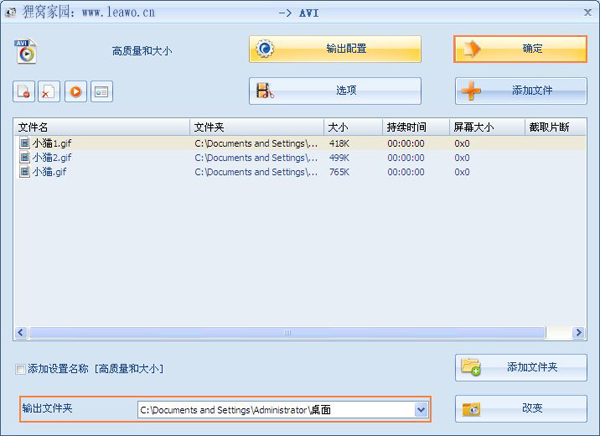
一、为什么需要将GIF转换为视频?
GIF图片因其动态效果和体积小巧,在网络上非常流行。然而,GIF格式在清晰度和播放控制上存在局限性。将GIF转换为视频(如MP4、AVI等格式)可以带来以下好处:
二、推荐工具:GIF转视频软件
GIF转视频软件是一款功能强大的工具,支持以下功能:
三、GIF转视频详细教程
第一步:安装软件
第二步:选择输出格式
第三步:导入GIF文件
第四步:设置输出参数(可选)
第五步:设置输出目录
第六步:开始转换
第七步:查看转换结果
四、常见问题解答(FAQ)
五、GIF转视频的应用场景
六、GIF转视频软件总结与展望
在2025年,随着短视频和社交媒体的快速发展,GIF转视频的需求日益增加。GIF转视频软件以其简单易用和功能强大,成为用户的首选工具。无论是个人用户还是内容创作者,都可以通过这款工具轻松将GIF转换为高质量的视频,提升内容的传播效果。
立即下载GIF转视频软件,开启您的创意之旅吧!
